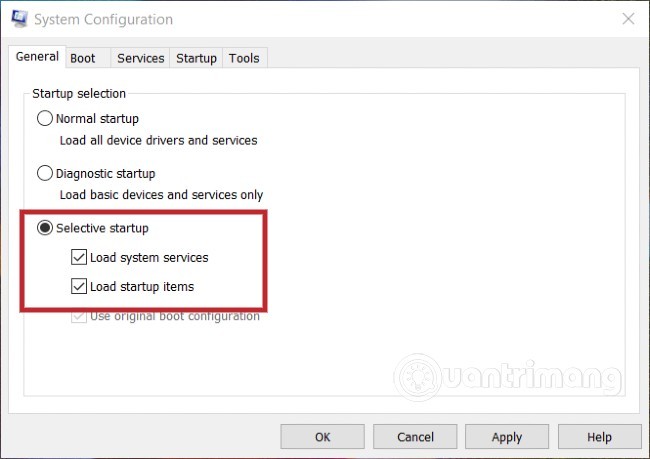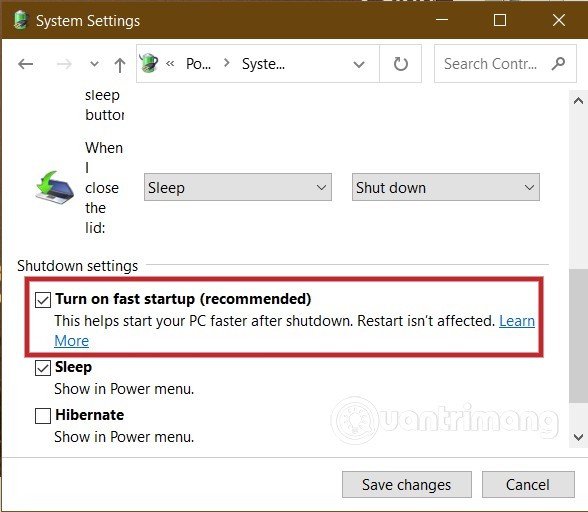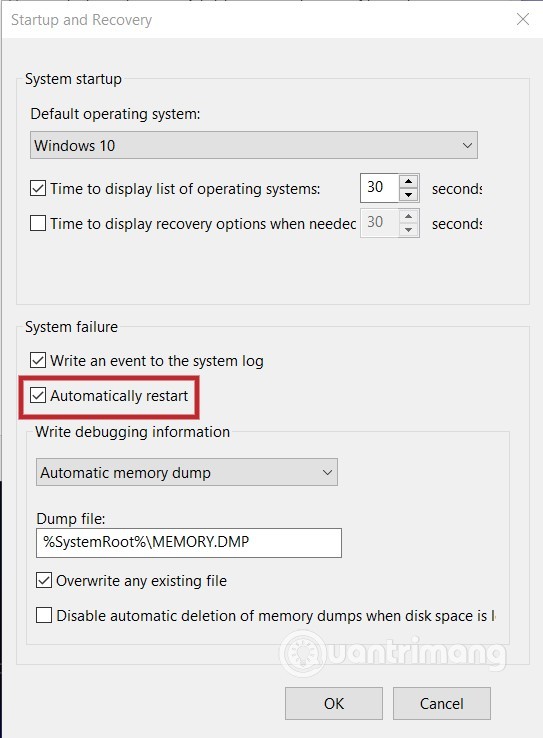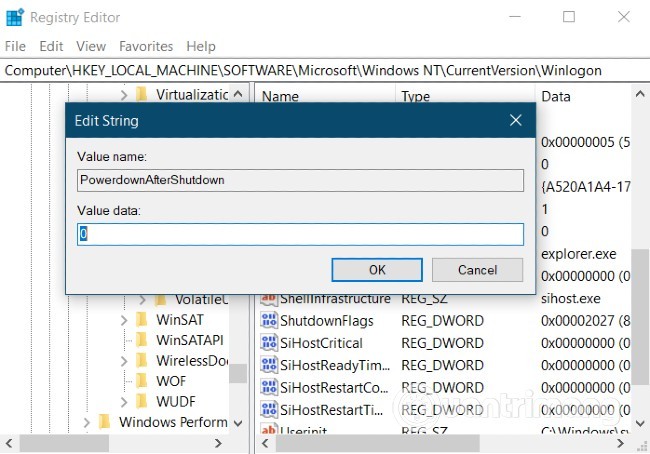Manche Benutzer haben das Problem, dass ihr Windows-Computer nach dem Drücken der Schaltfläche „Herunterfahren“ nicht heruntergefahren wird . Stattdessen wird der Computer automatisch neu gestartet. Dies verursacht erhebliche Probleme.
In diesem Artikel zeigt Ihnen Quantrimang einige Möglichkeiten zur Behebung des Fehlers, dass Windows-Computer beim Drücken der Schaltfläche „Herunterfahren“ automatisch neu gestartet werden.
Es gibt mehrere Gründe für dieses Problem, z. B. Softwarekonflikte, falsche Betriebssystemkonfiguration ... Die Lösungen, die Quantrimang unten vorstellt, helfen Ihnen, jedes Problem einzeln zu überprüfen und zu beheben.
So beheben Sie den automatischen Neustart von Windows nach dem Drücken von „Herunterfahren“
1. Deaktivieren Sie Anwendungen, die mit Windows starten
Manchmal verursachen die mit Windows gestarteten Anwendungen Konflikte, die dazu führen, dass der Windows-Computer neu gestartet wird, anstatt wie gewünscht heruntergefahren zu werden. Daher können Sie versuchen, die mit Windows gestarteten Anwendungen zu deaktivieren, um zu prüfen, ob das Problem dadurch behoben wird.
Informationen zum Deaktivieren von Anwendungen, die mit Windows gestartet werden, finden Sie im folgenden Artikel:
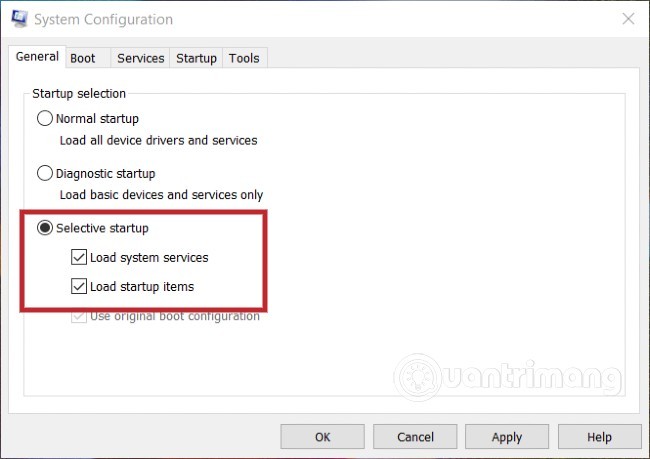
2. Deaktivieren Sie die Schnellstartfunktion
So geht's:
- Drücken Sie Windows + R , um das Dialogfeld „Ausführen“ zu öffnen
- Geben Sie
powercfg.cpl„Ausführen“ ein und drücken Sie die Eingabetaste
- Klicken Sie im neuen Fenster, das angezeigt wird, auf Auswählen, was die Netzschalter tun sollen
- Sie suchen und klicken auf Einstellungen ändern, die derzeit nicht verfügbar sind
- Scrollen Sie abschließend nach unten und deaktivieren Sie Schnellstart aktivieren (empfohlen).
Starten Sie Ihren Computer nach Abschluss der Einrichtung neu und versuchen Sie, ihn herunterzufahren, um zu sehen, ob das Problem behoben ist.
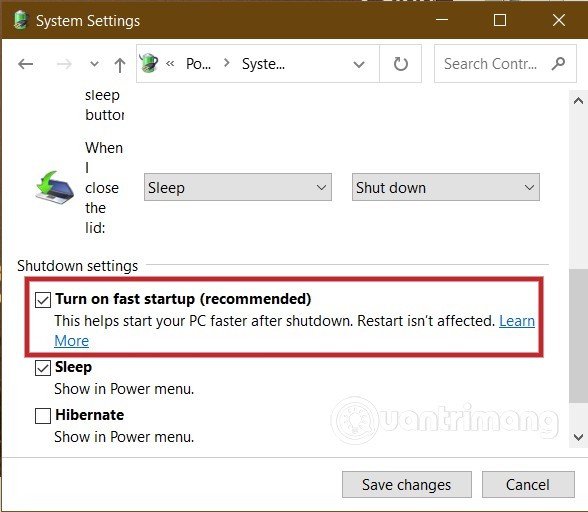
3. Deaktivieren Sie die Option „Automatischer Neustart“
Diese Lösung ist ebenfalls recht einfach, kann Ihnen aber bei der Behebung Ihres Problems helfen.
Schritt 1:
- Klicken Sie unter Windows 7 mit der rechten Maustaste auf Arbeitsplatz und wählen Sie Eigenschaften
- Unter Windows 8 oder Windows 10 drücken Sie Windows + X und klicken dann auf System , um das Systemfenster zu öffnen.
Schritt 2 : Wählen Sie als Nächstes im Systemfenster Erweiterte Systemeinstellungen aus .
Schritt 3 : Wählen Sie als Nächstes die Registerkarte „Erweitert“ und suchen Sie dann den Abschnitt „Start und Wiederherstellung“ . Klicken Sie auf die Schaltfläche „Einstellungen“, suchen Sie dann das Attribut „Automatisch neu starten“ und deaktivieren Sie es.
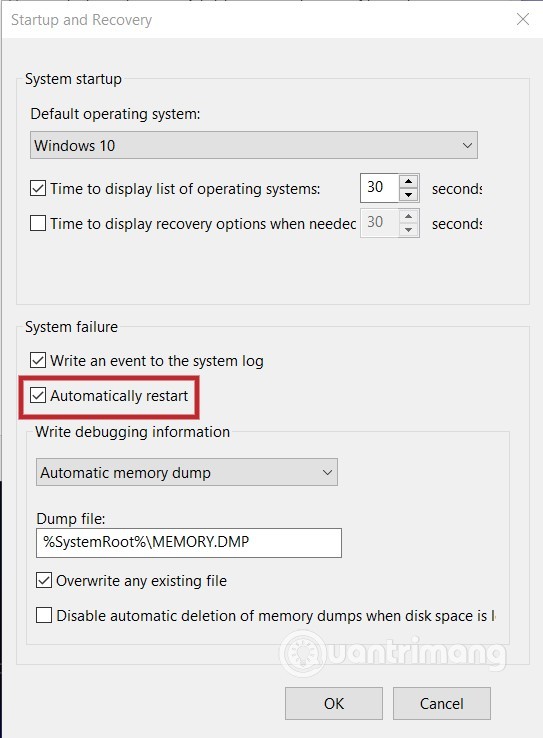
Schritt 4 : Klicken Sie auf „OK“ , starten Sie Ihren Computer neu und prüfen Sie, ob das Problem behoben wurde. Falls nicht, fahren Sie mit der nächsten Lösung fort.
4. BIOS aktualisieren
Manchmal kann auch ein veraltetes BIOS Fehler verursachen. Wie Sie das BIOS aktualisieren/upgraden, erfahren Sie im folgenden Artikel:
5. Registrierung bearbeiten
Eine kleine Änderung in der Registrierung kann ebenfalls helfen, das Problem zu beheben. So geht's:
- Drücken Sie Windows + R, um „Ausführen“ zu öffnen
- Geben Sie
regedit„Ausführen“ ein und drücken Sie die Eingabetaste
- Suchen Sie den folgenden Schlüssel:
HKEY_LOCAL_MACHINE\SOFTWARE\Microsoft\Windows NT\CurrentVersion\Winlogon
- Suchen Sie nach der Eigenschaft mit dem Namen PowerdownAfterShutdown
- Doppelklicken Sie auf diese Eigenschaft und ändern Sie den Wert im Feld „Wert“ von 0 auf 1.
- Klicken Sie auf „OK“ und starten Sie Ihren Computer neu.
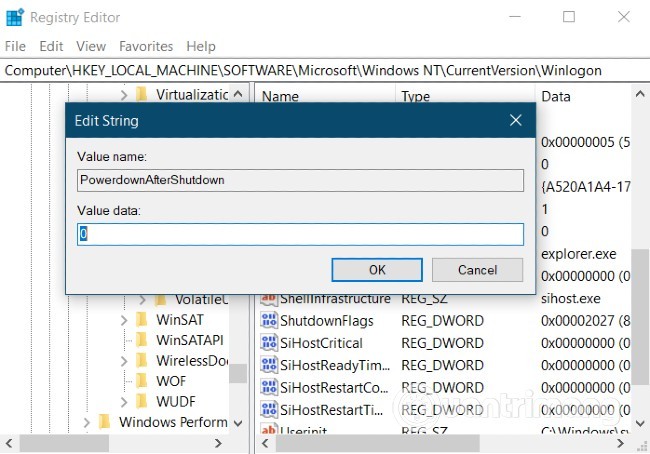
6. Installieren Sie Windows neu oder wenden Sie sich an einen Computerreparaturdienst
Diese letzte Lösung ist für diejenigen gedacht, die sich mit Computern nicht besonders gut auskennen oder nicht wollen, dass sich die Situation verschlechtert. Tatsächlich ist eine Neuinstallation von Windows eine Lösung, die die meisten Probleme lösen kann, aber sie erfordert viel Aufwand und kann zu Datenverlust führen. Wählen Sie die Neuinstallation von Windows daher nur, wenn Sie wirklich nicht weiterkommen.
Viel Glück und bleiben Sie dran für weitere tolle Tipps zu Quantrimang!